Description de l'Onglet Insertion. - Page d'Accueil Assistance et ...
 Fiche Exercice N° 1. L'Onglet Insertion et ses particularités. Logiciel : Word 2007.
Page : 1 / 4. Réalisation : 13/01/08 15:33. Auteur : Alain MEGRET ...
Fiche Exercice N° 1. L'Onglet Insertion et ses particularités. Logiciel : Word 2007.
Page : 1 / 4. Réalisation : 13/01/08 15:33. Auteur : Alain MEGRET ...
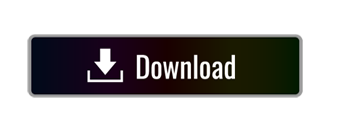
part of the document
1- Comment désactiver les puces et les numéros :
a) Accès : Bouton Office / Options Word / Vérification / Bouton Options de correction automatique / Onglet Lors de la frappe.�b) Dans la zone Appliquer, décocher Listes à puces automatiques et Listes numérotées automatiques.
2- Comment supprimer un tableau :
a) Le sélectionner.�b) Onglet Outils de tableau dans la liste à droite.�c) Choisir Disposition / Lignes et Colonnes.�d) Cliquer sur le bouton Supprimer.�e) Choisir Supprimer le tableau.
3- Comment insérer des caractères spéciaux :
a) Accès : Onglet Insertion / Groupe Symboles.�b) Cliquer sur le bouton Symboles / Autres symboles / Onglet Symboles.�c) Choisir la police concernée (Wingdings, Wingdigns2, Wingdings3 et Webdings).�d) Sélectionner le symbole.�e) Cliquer sur le bouton Insérer / Fermer.
4- Comment créer un dessin ou une forme automatique :
a) Accès : Onglet Insertion / Groupe Illustrations.�b) Cliquer sur le bouton Formes.
5- Que peut-on dire du WordArt Word par rapport à celui dExcel ou PowerPoint :
a) Il est différente par sa présentation.
6- Utilisation des groupes Illustrations et Texte dans lOnglet Insertion :
Insertion dune image copiée sur lordinateur :
a) Accès : Onglet Insertion / Groupe Illustrations / Cliquer sur le bouton Image.�b) Rechercher limage / La sélectionner / Cliquer sur le bouton Insérer.�c) Lorsque limage est juste insérée, le bandeau affiche les options liées à limage (ancien contenu de la barre doutils Image.�d) En cliquant à lextérieur de limage, le contenu du bandeau change et revient à laccueil par défaut.�e) En cliquant sur limage le bandeau change à nouveau sinon faire un double clic.�f) Un clic droit sur limage permet daccéder aux options habituelles.
Insertion dune image clipart de la bibliothèque :
a) Accès : Onglet Insertion / Groupe Illustrations / Cliquer sur le bouton Images clipart.�b) Le volet clipart saffiche à droite.�c) Dans la zone Rechercher, taper un mot clé et cliquer sur le bouton Ok.�d) Cliquer sur limage choisie qui saffichera dans lécran.�e) Sinon le principe est le même que pour une image du disque dur.
�
Insertion dune forme automatique :
a) Accès : Onglet Insertion / Groupe Illustrations / Cliquer sur Formes.�b) Choisir la Forme et la dessiner.�c) Faire un clic droit sur la forme / Choisir Format de la forme automatique qui permet daccéder aux options classiques.�d) Comment réaccéder à Motifs et textures :�- Onglet Couleurs et traits.�- Dans la zone Remplissage / Couleur cliquer sur le bouton Effets de remplissage.�- Accès aux onglets Dégradé, Texture, Motif et Image.
Insertion dun organigramme hiérarchique :
a) Accès : Onglet Insertion / Groupe Illustrations / Cliquer sur le bouton SmartArt.�b) Dans la colonne de gauche, choisir Hiérarchie.�c) Choisir ensuite le schéma à droite.�d) Un clic droit sur lobjet permet de le mettre à jour.
Insertion dun WordArt :
a) Accès : Onglet Insertion / Groupe Texte / Cliquer sur le bouton WordArt.�b) Choisir le modèle.�c) Taper le texte.�d) Utiliser les éléments affichés dans le bandeau.
7- Comment dessiner une forme exacte (cercle, carré, ligne droite) :
a) Choisir loutil à dessiner en cliquant sur le bouton Formes.�b) Appuyer et maintenir Shift lors de la réalisation.
8- Comment répartir de façon symétrique 2 objets dans une page :
a) Se mettre en zoom Page entière :�- Accès : Onglet Affichage / Groupe Zoom.�- Cliquer sur le bouton Une page.�- La valeur du zoom est de 47% (à voir selon lécran).�b) Sélectionner les 2 objets (touche Shift).�c) Accès : Onglet Mise en Page / Groupe Organiser, cliquer sur ( du bouton Aligner :�- Cocher Aligner sur la page.�- Cliquer sur Centrer.�- Cliquer sur Distribuer verticalement.
9- Comment afficher un quadrillage dans la page Word pour aligner plus facilement les objets :
a) But : lors dun déplacement dun objet, ils sont obligatoirement alignés sur un repère du quadrillage.�b) Accès : Onglet Mise en Page / Groupe Organiser, cliquer sur ( du bouton Aligner / Cocher Afficher le quadrillage.�c) Cliquer sur Paramètres de la grille pour changer laspect du quadrillage.�d) Il est possible de changer la taille des cellules du quadrillage.
10- Comment supprimer le trait autour dune zone de texte :
a) Dessiner une zone de texte.�b) Clic droit autour de la zone de texte / Format de la zone de texte / Onglet Couleurs et traits.�c) Dans la zone Ligne, cliquer sur ( à droite de Couleur, Choisir Aucune couleur / Ok.
11- Comment mettre une image à lintérieur dune forme ou dune zone de texte :
Cest lancienne Option Motifs et Textures des versions antérieures de Word.
1ère méthode :
a) Sélectionner lobjet.�b) Accès : Menu Outils de zone de texte (ou autre) / Onglet Format.�c) Dans le Groupe Styles des zones de texte, cliquer sur le bouton Remplissage de Forme.�- Cliquer sur Image.�- Sélectionner lImage / Insérer.
2ième méthode :
a) Clic droit sur lObjet / Format de la zone de texte.�b) Onglet Couleurs et traits.�c) Dans la zone Remplissage, cliquer sur le bouton Effets de remplissage
�d) Onglet Image.�e) Cliquer sur le bouton Sélectionner une image
12- Comment indiquer du texte dans une forme :
a) Dessiner un cercle.�b) Faire un clic droit / Ajouter du texte.
13- Comment centrer verticalement du texte dans une forme :
a) Clic droit / Format de la forme automatique / Onglet Zone de texte.�b) Dans la zone Alignement vertical, choisir Centré.
14- Comment regrouper ensemble 2 objets (cercle + carré) :
a) Sélectionner les 2 objets.�b) Clic droit / Groupe / Grouper.�c) Intérêt : Les objets sont fusionnés en cas de déplacement.
15- Comment indiquer de lombre ou du 3D :
a) Sélectionner lObjet.�b) Dans le menu Outils de dessin / Onglet Format.�c) Bouton Effets dombres ou Effets 3D.
�
16- Comment peut-on retrouver les boutons de la barre doutils Word Art :
a) Réaliser un Word Art, Accès : Onglet Insertion / Groupe Texte, bouton Word Art.�b) Dans le menu Outils Word Art / Onglet Format.
Description des différents boutons :
A- Groupe Texte :
a) Bouton Modifier le texte.�b) Espacement entre les lettres.�c) Hauteur égale.�d) Texte vertical.�e) Aligner sur le texte.
B- Groupe Styles Word Art :
a) Changement de leffet.�b) Remplissage de forme.�c) Contour de la forme.�d) Modifier la forme Word Art.
C- Groupe Effets dombre :
a) Effets dombre.�b) Positionnement ou déplacement de lombre.
D- Bouton Effets 3D :
E- Groupe Organiser :
a) Position des objets dans la page et par rapport au texte.�b) Mettre au premier plan.�c) Mettre à larrière-plan.�d) Habillage du texte.�e) Aligner.�f) Grouper.�g) Rotation.
F- Groupe Taille :
a) Hauteur de la forme.�b) Largeur de la forme.
�
�
�
�
Fiche Exercice N° 1�LOnglet Insertion et ses particularités.��Logiciel : Word 2007�Page : � PAGE �4� / � NUMPAGES �4���Réalisation : � DATE \@ "dd/MM/yy" �13/01/08� � TIME \@ "HH:mm" �15:33��Auteur : Alain MEGRET��
� FILENAME \p �C:\Users\Alain\Documents\Mes cours\Word 2007\Fiches Méthodes\01-groupe_insertion_word2007.doc���
 Fiche Exercice N° 1. L'Onglet Insertion et ses particularités. Logiciel : Word 2007.
Page : 1 / 4. Réalisation : 13/01/08 15:33. Auteur : Alain MEGRET ...
Fiche Exercice N° 1. L'Onglet Insertion et ses particularités. Logiciel : Word 2007.
Page : 1 / 4. Réalisation : 13/01/08 15:33. Auteur : Alain MEGRET ...